- Auteur Lauren Nevill [email protected].
- Public 2023-12-16 18:51.
- Dernière modifié 2025-01-23 15:19.
Le mot de passe Gmail n'est pas seulement une clé pour votre boîte aux lettres, c'est une clé d'accès universelle à tous les services Google, de Google+ aux informations de paiement dans le système Android. Si vous avez un mot de passe simple pour ce système de messagerie, vous devriez penser à le changer pour un mot plus complexe.
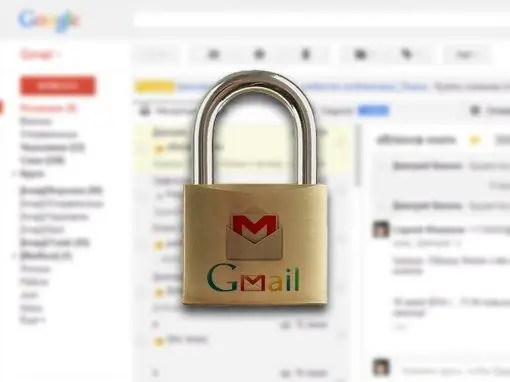
Instructions
Étape 1
Malgré le fait que les concepteurs d'interfaces de Google ont déployé beaucoup d'efforts pour créer l'apparence de leur client de messagerie d'entreprise, en essayant de le rendre pratique et intuitif, il est parfois difficile de faire des choses comme changer un mot de passe ou une inscription dès le départ…. Pour modifier votre mot de passe dans Gmail, ouvrez un navigateur sur votre ordinateur et accédez à
Étape 2
Saisissez le nom d'utilisateur et le mot de passe actuels de votre compte Google. Veuillez noter que vous avez une mise en page latine sur votre ordinateur, sinon le site vous informera d'une erreur et vous ne pourrez pas vous connecter à votre compte.
Étape 3
Dans le coin supérieur droit de la page, recherchez l'icône en forme d'engrenage et cliquez dessus. Dans le menu déroulant qui apparaît, sélectionnez l'élément "Paramètres".
Étape 4
Sur la page des paramètres, recherchez l'onglet "Comptes et importations". Il est situé en haut de la page et sera le quatrième d'affilée. Cliquez dessus pour changer votre mot de passe Gmail.
Étape 5
Dans le premier paragraphe de la page, suivez le lien "Changer le mot de passe". Une nouvelle fenêtre ouvrira une page où vous pourrez changer votre mot de passe. Dans le premier champ, saisissez votre ancien mot de passe. Saisissez votre nouveau mot de passe dans le deuxième champ et dupliquez-le dans le troisième champ de saisie. Veuillez noter que le mot de passe doit être composé d'au moins huit lettres latines. Les chiffres et les symboles sont également autorisés dans le mot de passe. Pour que le nouveau mot de passe Gmail prenne effet, cliquez sur le bouton Modifier le mot de passe.






